Hoe Zet Ik De Iphone 11 Uit? Alles Wat Je Moet Weten.
Iphone 11 How To Switch Off And Restart
Keywords searched by users: hoe zet ik iphone 11 uit iphone 11 aanzetten, hoe zet ik mijn iphone aan, iphone 11 uitzetten lukt niet, hoe iphone aanzetten, iphone 11 uitzetten zonder touchscreen, iphone uitzetten zonder touchscreen, iphone 13 uitzetten lukt niet, hoe zet ik mijn iphone uit
Stap 1: Druk op de zijknop
Om je iPhone 11 uit te zetten, moet je eerst de zijknop indrukken. Deze knop bevindt zich aan de rechterkant van het apparaat.
Stap 2: Houd een van de volumeknoppen ingedrukt
Terwijl je de zijknop nog steeds ingedrukt houdt, druk je op een van de volumeknoppen aan de linkerzijde van je iPhone 11.
Wacht tot de schuifknop verschijnt
Houd de zijknop en de volumeknoppen ingedrukt totdat de schuifknop “Zet uit” op het scherm verschijnt.
Schuif de schuifknop naar rechts
Om je iPhone 11 volledig uit te schakelen, sleep je de schuifknop naar rechts. Hiermee zet je het apparaat volledig uit.
Wacht totdat de iPhone is uitgeschakeld
Je iPhone wordt nu uitgeschakeld. Wacht een paar momenten totdat het scherm volledig zwart wordt en er geen activiteit meer op het apparaat is.
Om de iPhone weer in te schakelen
Als je je iPhone 11 weer wilt inschakelen, houd je de zijknop ingedrukt totdat het Apple-logo op het scherm verschijnt.
Alternatieve methoden om de iPhone 11 uit te schakelen
Als je de zijknoppen of volumeknoppen niet kunt gebruiken, zijn er alternatieve methoden om je iPhone 11 uit te schakelen.
Een van de opties is het gebruik van de functie “AssistiveTouch”. Dit is een toegankelijkheidsfunctie op de iPhone waarmee je een virtuele knop op het scherm kunt weergeven. Je kunt de AssistiveTouch-functie als volgt inschakelen:
- Open de “Instellingen” app op je iPhone 11.
- Navigeer naar “Toegankelijkheid”.
- Druk op “Aanraken”.
- Selecteer “AssistiveTouch”.
- Zet de schakelaar naast “AssistiveTouch” op groen.
Nadat je de AssistiveTouch-functie hebt ingeschakeld, verschijnt er een virtuele knop op het scherm. Om je iPhone 11 uit te schakelen met AssistiveTouch, volg je de onderstaande stappen:
- Tik op de virtuele knop van AssistiveTouch.
- Tik op “Apparaat”.
- Tik op “Meer”.
- Tik op “Uitzetten”.
Een andere manier om je iPhone 11 uit te schakelen zonder de fysieke knoppen te gebruiken, is door de iPhone te herstarten met behulp van de instellingen. Dit kan handig zijn als de fysieke knoppen niet naar behoren werken. Volg de onderstaande stappen om je iPhone 11 te herstarten zonder de knoppen:
- Open de “Instellingen” app op je iPhone 11.
- Navigeer naar “Algemeen”.
- Scroll naar beneden en tik op “Zet uit”.
- Gebruik de schuifknop om je iPhone 11 uit te schakelen.
Wacht een paar momenten totdat het scherm volledig zwart wordt en er geen activiteit meer op het apparaat is. Daarna kun je je iPhone 11 weer inschakelen door de zijknop ingedrukt te houden totdat het Apple-logo op het scherm verschijnt.
Veelgestelde vragen (FAQs)
1. Hoe zet ik mijn iPhone 11 aan?
Om je iPhone 11 aan te zetten, houd je de zijknop ingedrukt totdat het Apple-logo op het scherm verschijnt.
2. Wat moet ik doen als het uitzetten van mijn iPhone 11 niet lukt?
Als het uitzetten van je iPhone 11 niet lukt, probeer dan de volgende stappen:
- Controleer of je de juiste knoppen indrukt. Houd de zijknop ingedrukt en druk op een van de volumeknoppen.
- Zorg ervoor dat je de knoppen lang genoeg ingedrukt houdt. Wacht tot de schuifknop “Zet uit” op het scherm verschijnt.
- Als het nog steeds niet lukt, probeer dan de alternatieve methoden om je iPhone 11 uit te schakelen, zoals hierboven beschreven.
3. Kan ik mijn iPhone 11 uitzetten zonder het touchscreen te gebruiken?
Ja, je kunt je iPhone 11 uitzetten zonder het touchscreen te gebruiken. Volg de stappen die hierboven zijn beschreven voor het uitschakelen van je iPhone 11 zonder de fysieke knoppen te gebruiken.
4. Is de procedure voor het uitzetten van een iPhone 13 hetzelfde als voor een iPhone 11?
Ja, de procedure voor het uitzetten van een iPhone 13 is hetzelfde als voor een iPhone 11. Je kunt dezelfde stappen volgen zoals hierboven beschreven.
5. Hoe zet ik mijn iPhone helemaal uit?
Om je iPhone volledig uit te zetten, volg je de stappen zoals hierboven beschreven. Sleep de schuifknop “Zet uit” naar rechts en wacht totdat het scherm volledig zwart wordt.
Let op: Het volledig uitzetten van je iPhone kan invloed hebben op bepaalde functies, zoals het ontvangen van telefoongesprekken of meldingen. Wees hier dus voorzichtig mee en zet je iPhone alleen uit als dat nodig is.
Voor meer informatie en gedetailleerde instructies over het uitschakelen van je iPhone en het gebruik van de knoppen, kun je de referentiematerialen raadplegen die aan het begin van dit artikel zijn vermeld.
Categories: Top 99 Hoe Zet Ik Iphone 11 Uit

Houd een van de volumeknoppen en de zijknop ingedrukt tot de schuifknop ‘zet uit’ verschijnt. Versleep de schuifknop en wacht 30 seconden totdat het apparaat is uitgeschakeld.Als de iPhone niet reageert en je het apparaat niet kunt uit- en inschakelen, probeer je het apparaat geforceerd opnieuw op te starten. Druk kort op de volume-omhoogknop. Druk kort op de volume-omlaagknop. Houd de zijknop ingedrukt.iPhone met Face ID: Houd de zijknop en een van de volumeknoppen tegelijkertijd ingedrukt totdat je de schuifknoppen op het scherm ziet en sleep vervolgens de schuifknop ‘Zet uit’. iPhone met een thuisknop: Houd de zijknop ingedrukt en sleep vervolgens de schuifknop.
- Ga naar de Instellingen-app op je iPhone of iPad.
- Tik op Algemeen en blader helemaal naar beneden.
- Tik op Zet uit.
- De schuifknop verschijnt (zie afbeelding). Veeg over de knop om het toestel uit te zetten.
Hoe Schakel Je Iphone 11 Uit Zonder Knoppen?
Kan Mijn Iphone 11 Niet Uitzetten?
Hoe Iphone Aan En Uit Zetten?
Gevonden 13 hoe zet ik iphone 11 uit




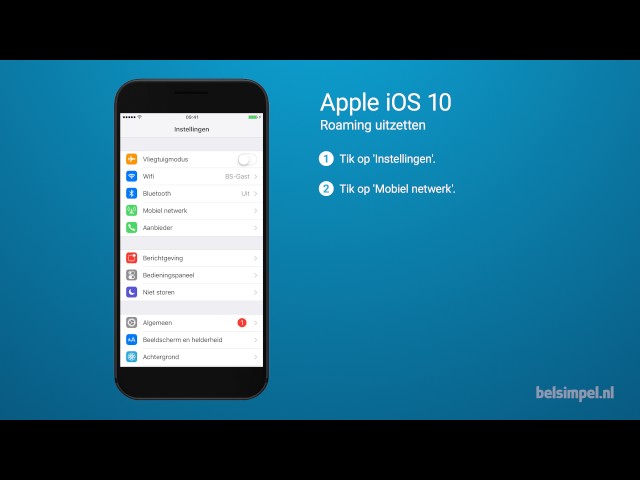

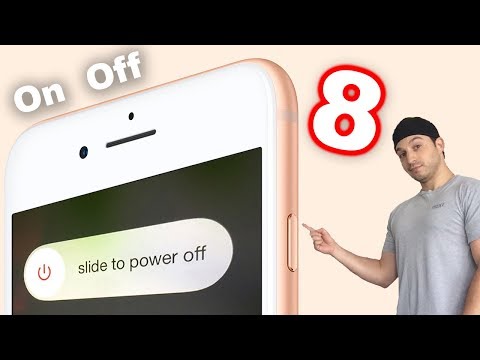
See more here: c3.castu.org
Learn more about the topic hoe zet ik iphone 11 uit.
- Een iPhone herstarten – Apple Support (NL)
- iPhone herstarten zonder knoppen: dit zijn de opties – Gsm-Eindhoven
- De iPhone geforceerd opnieuw opstarten – Apple Support (NL)
- De iPhone in- of uitschakelen – Apple Support (BE)
- Als je iPhone niet kan worden ingeschakeld of is vastgelopen
- De zijknop, thuisknop en andere knoppen op je iPhone gebruiken
See more: https://c3.castu.org/danh-muc/suc-khoe